
Ši programinė įranga ištaisys įprastas kompiuterio klaidas, apsaugos jus nuo failų praradimo, kenkėjiškų programų, aparatinės įrangos gedimų ir optimizuos jūsų kompiuterį, kad pasiektų maksimalų našumą. Išspręskite kompiuterio problemas ir pašalinkite virusus dabar atlikdami 3 paprastus veiksmus:
- Atsisiųskite „Restoro“ kompiuterio taisymo įrankį pateikiamas kartu su patentuotomis technologijomis (galima įsigyti patentą čia).
- Spustelėkite Paleiskite nuskaitymą rasti „Windows“ problemų, kurios gali sukelti kompiuterio problemų.
- Spustelėkite Taisyti viską išspręsti problemas, turinčias įtakos jūsų kompiuterio saugumui ir našumui
- „Restoro“ atsisiuntė 0 skaitytojų šį mėnesį.
„Windows 10“ žemėlapių programa yra labai naudinga, ypač kai esate kelyje. Bet jei persijungsite šią programą kaip savo vadovą užsienio mieste ir ji neveikia, galite susidurti su didele problema. Taigi parodysime, ką daryti, jei negalite paleisti „Windows 10 Maps“.
Ką daryti, jei neveikia „Windows 10“ žemėlapiai
- Įgalinti vietą
- Iš naujo nustatykite Žemėlapių programą
- Nuplaukite DNS
- Atnaujinkite savo kompiuterį
- Ištrinkite failų žemėlapius
- Paleiskite „Windows Store“ programų trikčių šalinimo įrankį
1. Įgalinti vietą
„Windows 10“ žemėlapiai yra glaudžiai susiję su jūsų vietovės nustatymais. Ji naudoja jūsų vietą, kad nustatytų reikiamus žemėlapius ir galimus maršrutus.
Taigi, jei jūsų vieta bus išjungta sistemoje „Windows 10“, Žemėlapiai neveiks. Vieta „Windows 10“ yra įjungta pagal numatytuosius nustatymus, tačiau daugelis vartotojų linkę ją išjungti, nes bijo, kad „Microsoft“ yra naudojant ją rinkti savo duomenis. Tada, kai jums reikia tokios programos kaip „Žemėlapiai“, o jūsų vieta yra išjungta, gali kilti problemų, nes programa neveiks.
Laimei, sprendimas atsiskleidžia. Taigi, norint, kad „Windows 10“ žemėlapiai vėl veiktų normaliai, tereikia vėl įjungti savo buvimo vietą. Ir jei nesate tikras, kaip tai padaryti, atlikite šiuos veiksmus:
- Atidarykite „Nustatymai“
- Eikite į „Privatumas“> „Vieta“
- Įjunkite vietą
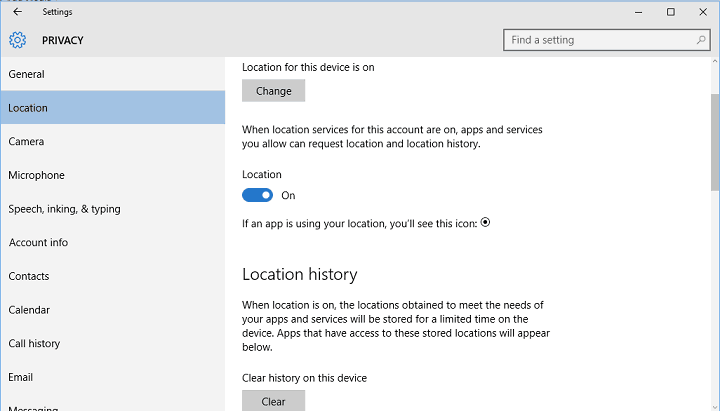
- Taip pat slinkite žemyn ir įsitikinkite, kad Žemėlapiai yra įjungti, skiltyje Pasirinkti programas, kurios gali naudoti jūsų vietą
Vietos įjungimas turėtų išspręsti visas „Maps“ problemas ir vėl galėtumėte jas naudoti įprastai.
2. Iš naujo nustatykite Žemėlapių programą
Bet jei kažkaip vis tiek kyla problemų, galbūt galite pabandyti iš naujo nustatyti programą. Norėdami iš naujo nustatyti Žemėlapių programą, atlikite šiuos veiksmus:
- Eikite į „Search“, įveskite „PowerShell“ ir atidarykite „PowerShell“ kaip administratorių
- Įklijuokite šią komandą ir paspauskite Enter: Get-AppxPackage * windowsmaps * | Pašalinti „AppxPackage“
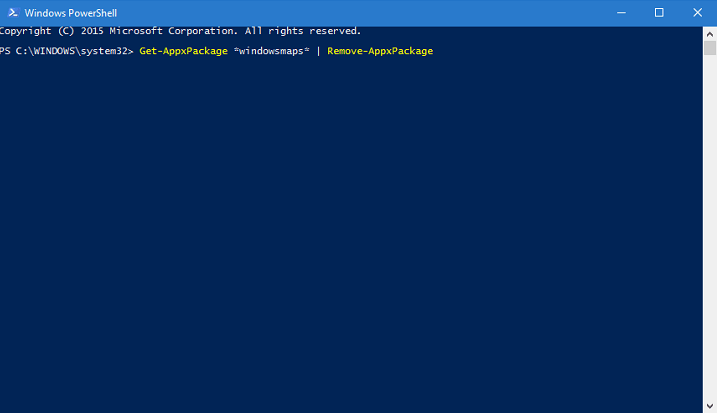
- Žemėlapių programa bus pašalinta
- Dabar eikite į „Windows“ parduotuvę, ieškokite Žemėlapių ir vėl įdiekite
3. Nuplaukite DNS
Jums naršant internete, DNS renka talpyklą ir visos šios saugomos talpyklos krūvos gali užblokuoti jūsų ryšį arba neleisti tinkamai veikti jūsų programoms.
Taigi, jei jūsų Žemėlapių programa vis dar nepasiekiama, pabandykite išvalyti DNS. Toliau pateikiami veiksmai, kuriuos reikia atlikti:
- Eikite į Pradėti> paleiskite komandų eilutę kaip administratorius
- Įveskite šias komandas ir po kiekvienos paspauskite Enter:
- ipconfig / release
- ipconfig / atnaujinti
- Palaukite, kol procesas bus baigtas, tada įveskite komandą ipconfig / flushdns norint išvalyti DNS> paspauskite Enter.
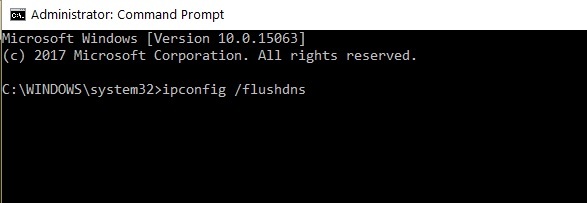
- TAIP PAT SKAITYKITE: „Windows 8“, 10 „Maps Apps“: geriausia naudoti 6
4. Atnaujinkite savo kompiuterį
Paleidus pasenusias „Windows“ OS versijas gali kilti įvairių programų ir programinės įrangos problemų. Redmondo milžinas reguliariai atnaujina „Windows 10“, kad pagerintų sistemos stabilumą ir išspręstų vartotojų nurodytas problemas. Galbūt dabartines Žemėlapių programos problemas sukelia bendra OS klaida. Įdiegę naujausius OS naujinimus, galite padėti išspręsti problemą.
Eikite į Pradėti> Nustatymai> Atnaujinimas ir sauga> Patikrinti, ar nėra naujinių.
Paleiskite sistemos nuskaitymą, kad rastumėte galimų klaidų

Atsisiųskite „Restoro“
Kompiuterio taisymo įrankis

Spustelėkite Paleiskite nuskaitymą rasti „Windows“ problemų.

Spustelėkite Taisyti viską išspręsti patentuotų technologijų problemas.
Paleiskite kompiuterio nuskaitymą naudodami „Restoro“ taisymo įrankį, kad rastumėte klaidų, sukeliančių saugumo problemas ir sulėtėjimą. Baigus nuskaityti, taisymo procesas sugadintus failus pakeis naujais „Windows“ failais ir komponentais.

Įdiekite galimus naujinimus ir dar kartą paleiskite „Maps“ programą, kad patikrintumėte, ar problema išlieka.
5. Ištrinkite failų žemėlapius
Kai kurie vartotojai patvirtino, kad ištrynus failų žemėlapius su ankstesne data, problema greitai išspręsta.
- Paleiskite „Windows Explorer“> eikite į Rodinys> pažymėkite Paslėpti elementai, kad būtų rodomi paslėpti failai ir aplankai
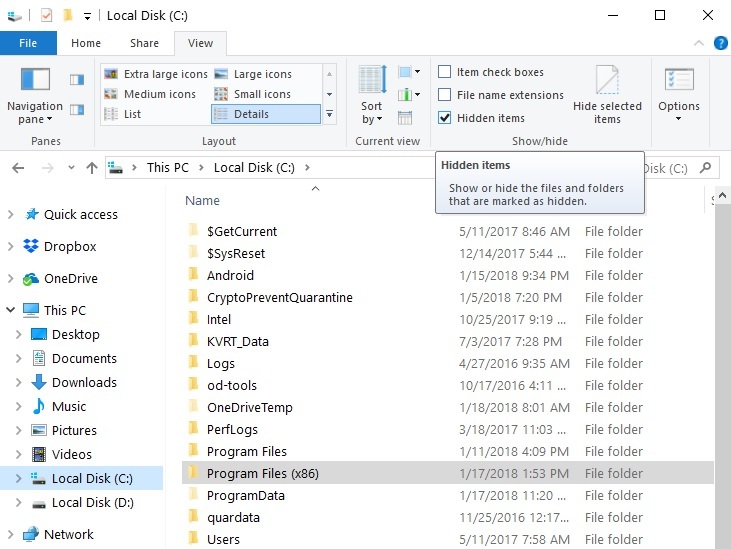
- Eikite į „Program Files“, esantį „Windows Apps“ aplanke, slinkite> atidarykite jį
- Eikite į „Microsoft“ aplanką. „WindowsMaps_4.1509.50911.0_neutral_split.scale-100-8wekyb3d8bbwe“. Atminkite, kad turi būti dvi šio failo versijos su dviem skirtingomis sukūrimo datomis.
- Ištrinkite failą su ankstesne data> paleiskite kompiuterį iš naujo
6. Paleiskite „Windows Store“ programų trikčių šalinimo įrankį
„Windows 10“ komplektuojamas su įmontuotu trikčių šalinimo įrankiu, kuris gali padėti išspręsti programų problemas greičiau nei per penkias minutes. Viskas, ką jums reikia padaryti, tai eikite į Pradėti> Nustatymai> Atnaujinimas ir sauga> Trikčių šalinimas ir pasirinkite jūsų situacijai tinkamą trikčių šalinimo įrankį.
Jūsų atveju pasirinkite „Windows Store“ programų trikčių šalinimo įrankį.
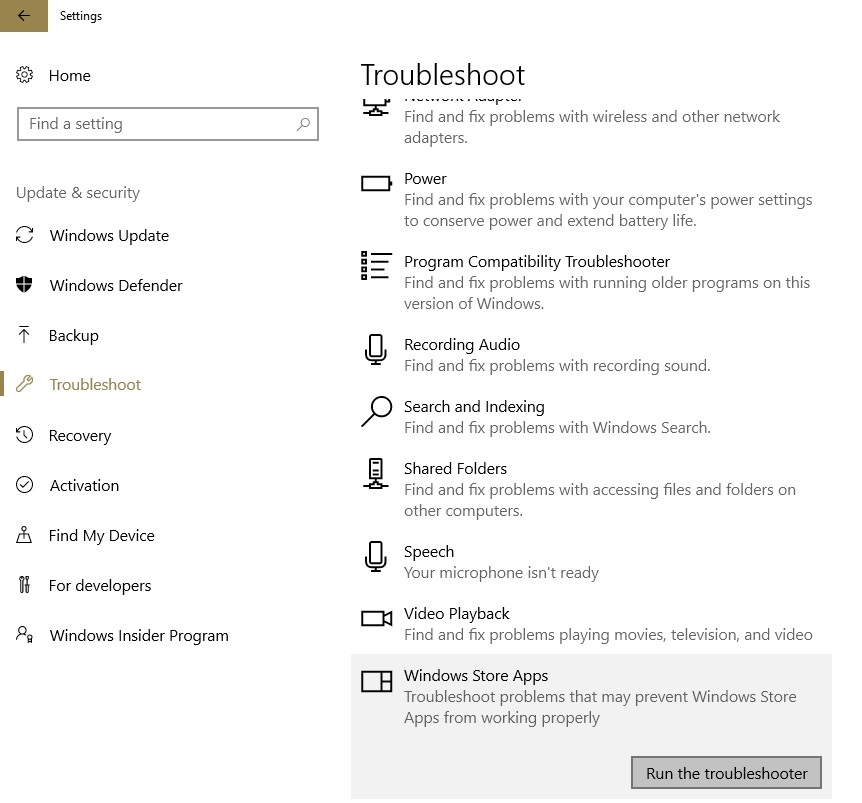
Paleiskite trikčių šalinimo įrankį ir patikrinkite, ar problema išlieka.
Viskas apie tai, tikiuosi, kad šis straipsnis padėjo jums išspręsti „Maps 10“ problemas sistemoje „Windows 10“. Jei turite komentarų ar klausimų, tiesiog parašykite juos žemiau.
Be to, jei turite papildomų pasiūlymų, kaip išspręsti šią problemą, nedvejodami nurodykite veiksmus, kuriuos reikia atlikti komentaruose.
Pasakykite mums, ką manote apie „Windows 10“ žemėlapių programą, ar jūs ją naudojate, ar ji gera? Pasakykite mums savo nuomonę naudodami tą patį komentarų skyrių žemiau.
Susijusios istorijos, kurias reikia patikrinti:
- Projekto NEON įkvėpta „Windows“ žemėlapių programa atrodo nuostabiai
- Geriausios atsisiųsti „Windows 10“ GPS programos ir programinė įranga
- „Mind8“ leidžia lengvai sukurti minčių žemėlapius sistemoje „Windows 10“
 Vis dar kyla problemų?Ištaisykite juos naudodami šį įrankį:
Vis dar kyla problemų?Ištaisykite juos naudodami šį įrankį:
- Atsisiųskite šį kompiuterio taisymo įrankį įvertintas puikiai „TrustPilot.com“ (atsisiuntimas prasideda šiame puslapyje).
- Spustelėkite Paleiskite nuskaitymą rasti „Windows“ problemų, kurios gali sukelti kompiuterio problemų.
- Spustelėkite Taisyti viską išspręsti patentuotų technologijų problemas (Išskirtinė nuolaida mūsų skaitytojams).
„Restoro“ atsisiuntė 0 skaitytojų šį mėnesį.


